1、打开电脑,打开PS 2019。

2、点击打开,添加图片。

3、选择所编辑的图片,点击打开。


4、右击左边工具栏第四个图标,选择第二个魔棒工具。

5、用鼠标点击背景,系统自动将颜色分明的交界作为选区界线。


6、选好区域后,右击——选择反向。
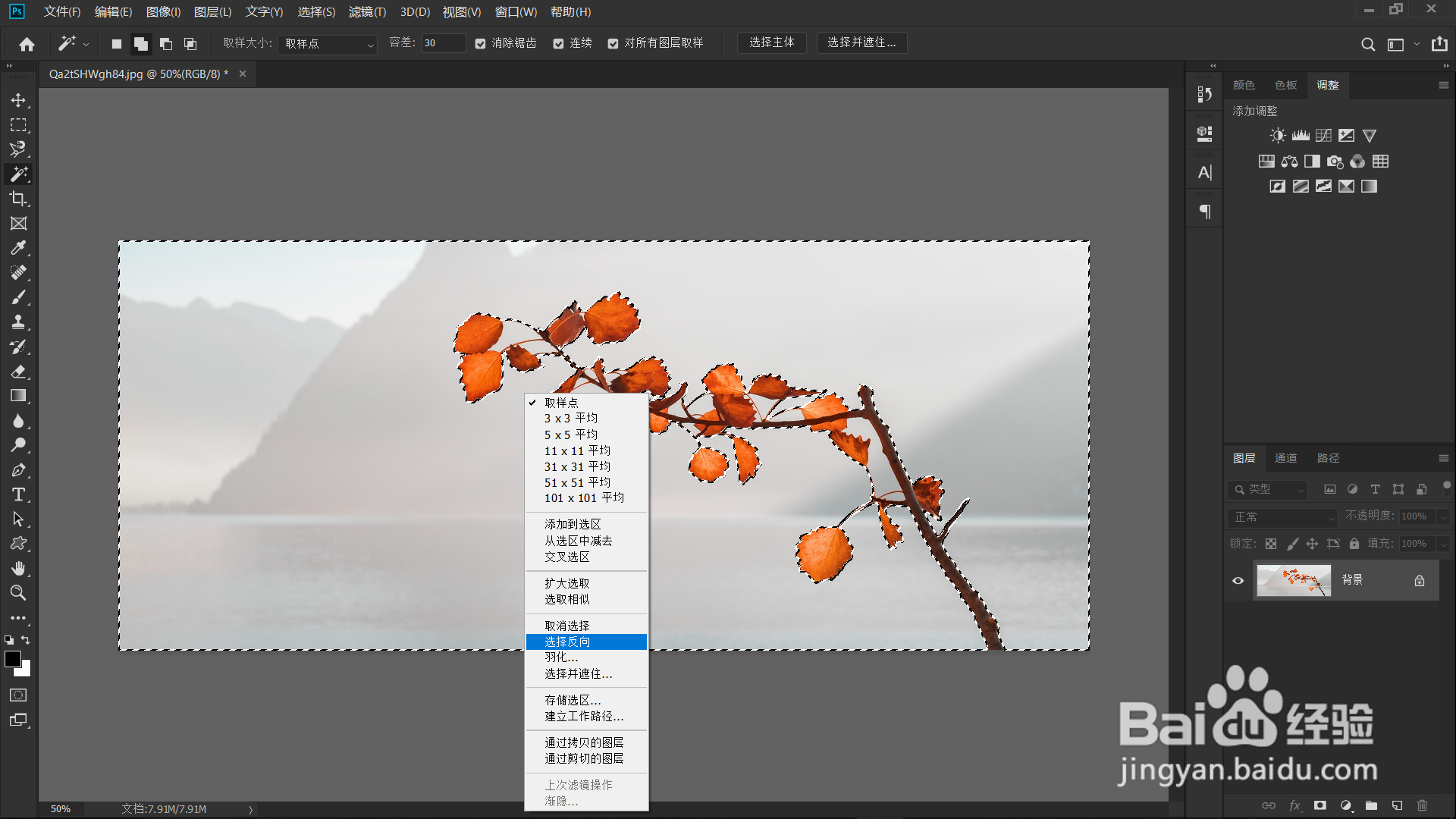
7、点击Ctrl+J,就建立了新图层。
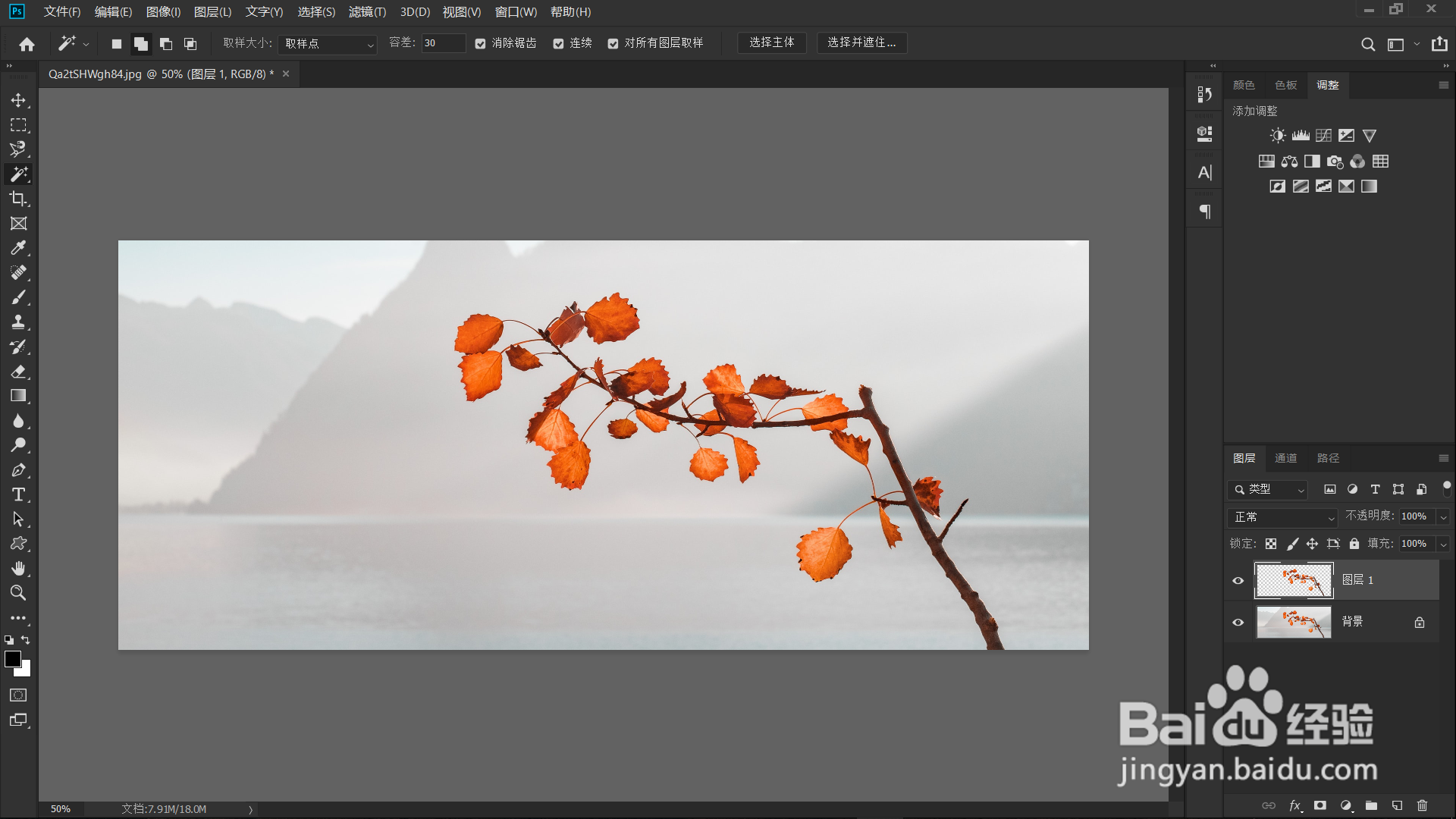

8、点击小眼睛隐藏原图图层,选区图层就显示出来了。

时间:2024-10-17 19:09:45
1、打开电脑,打开PS 2019。

2、点击打开,添加图片。

3、选择所编辑的图片,点击打开。


4、右击左边工具栏第四个图标,选择第二个魔棒工具。

5、用鼠标点击背景,系统自动将颜色分明的交界作为选区界线。


6、选好区域后,右击——选择反向。
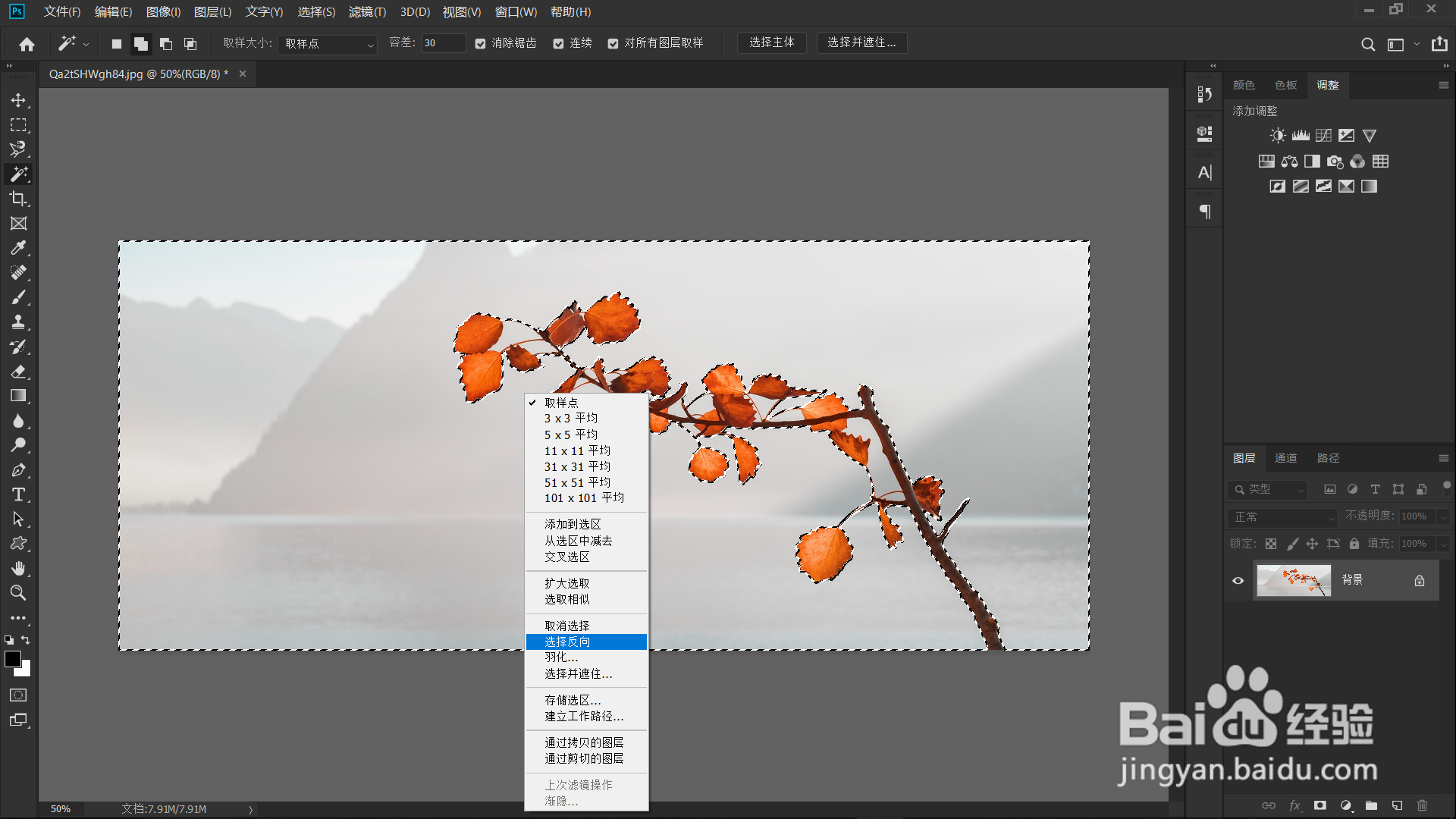
7、点击Ctrl+J,就建立了新图层。
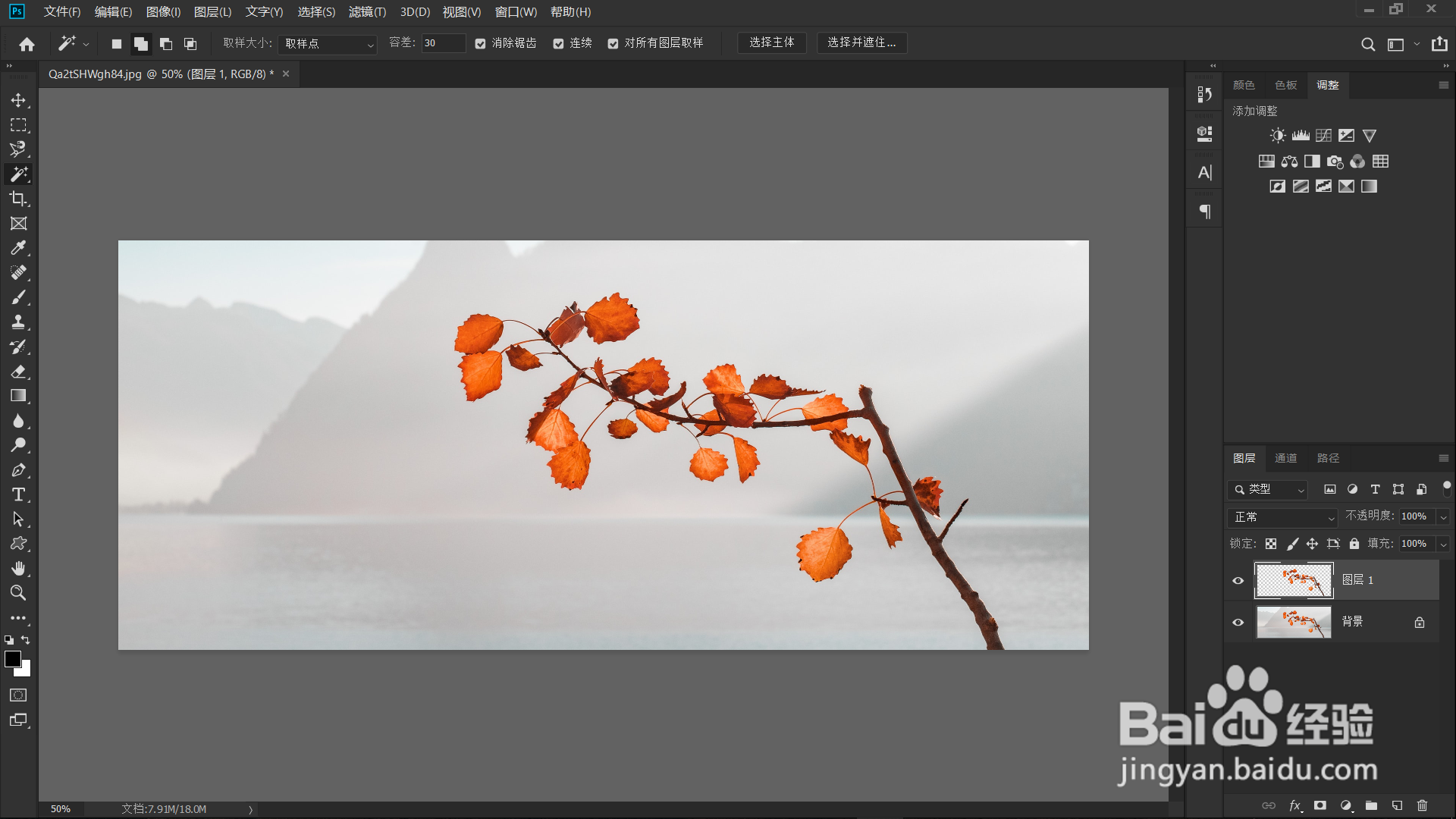

8、点击小眼睛隐藏原图图层,选区图层就显示出来了。

